如何连接打印机,小编告诉你电脑如何与打印机连接
分类:windows7教程 发布时间:2018-05-21 08:52:00
现在电子商务家庭越来越离不开打印机了。想要打印东西就得连接电脑。那么电脑怎么连接打印机呢?虽然不是很难,但是不乏有人不懂得怎么连接打印机。下面,小编就来跟大家介绍电脑与打印机连接的操作步骤了。
打印机对大家来说是一款常用设备,而在电脑办公中也会经常使用打印机。如果我们需要使用打印机进行打印,需要先将打印机连接到电脑,再进行相关的打印机设置。那么打印机与电脑如何连接呢?下面,小编就来跟大家分享电脑与打印机连接的操作经验了。
电脑如何与打印机连接
首先把打印机和电脑连接
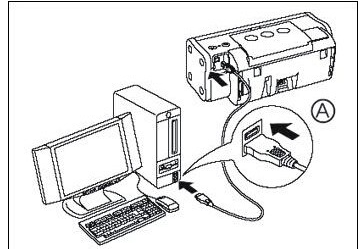
打印机系统软件图解1
打开控制面板,在里面找到【设备和打印机】,打开
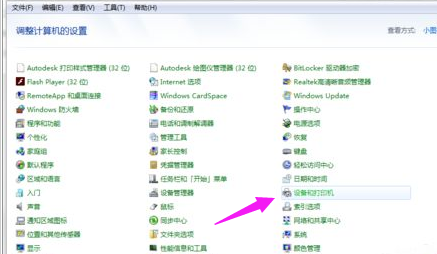
电脑系统软件图解2
因为我添加了打印机了,你们打开应该什么没有,然后点左上角的添加
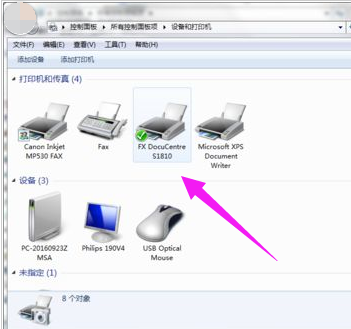
连接打印机系统软件图解3
然后点左上角的添加打印机
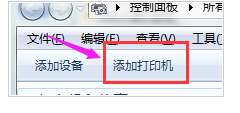
打印机系统软件图解4
选者添加本地打印机。一直下一步
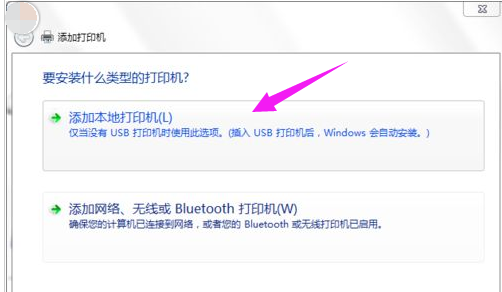
连接打印机系统软件图解5
安装完成后就可一重新打开【设备和打印机】就能看见自己添加的打印机了。
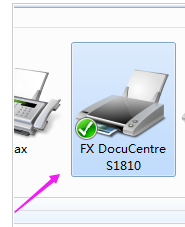
打印机系统软件图解6
以上就是电脑与打印机连接的操作流程了。






 立即下载
立即下载







 魔法猪一健重装系统win10
魔法猪一健重装系统win10
 装机吧重装系统win10
装机吧重装系统win10
 系统之家一键重装
系统之家一键重装
 小白重装win10
小白重装win10
 杜特门窗管家 v1.2.31 官方版 - 专业的门窗管理工具,提升您的家居安全
杜特门窗管家 v1.2.31 官方版 - 专业的门窗管理工具,提升您的家居安全 免费下载DreamPlan(房屋设计软件) v6.80,打造梦想家园
免费下载DreamPlan(房屋设计软件) v6.80,打造梦想家园 全新升级!门窗天使 v2021官方版,保护您的家居安全
全新升级!门窗天使 v2021官方版,保护您的家居安全 创想3D家居设计 v2.0.0全新升级版,打造您的梦想家居
创想3D家居设计 v2.0.0全新升级版,打造您的梦想家居 全新升级!三维家3D云设计软件v2.2.0,打造您的梦想家园!
全新升级!三维家3D云设计软件v2.2.0,打造您的梦想家园! 全新升级!Sweet Home 3D官方版v7.0.2,打造梦想家园的室内装潢设计软件
全新升级!Sweet Home 3D官方版v7.0.2,打造梦想家园的室内装潢设计软件 优化后的标题
优化后的标题 最新版躺平设
最新版躺平设 每平每屋设计
每平每屋设计 [pCon planne
[pCon planne Ehome室内设
Ehome室内设 家居设计软件
家居设计软件 微信公众号
微信公众号

 抖音号
抖音号

 联系我们
联系我们
 常见问题
常见问题



